العالم لا يتوقف عن الدوران عندما تكون خارج المكتب. سيستمر زملاؤك والمتعاونون في إرسال رسائل البريد الإلكتروني ودعوات الاجتماعات إليك. تتمثل إحدى طرق الحفاظ على التقويم خاليًا من الفوضى في رفض الاجتماعات تلقائيًا خارج ساعات العمل. هذه أيضًا إستراتيجية ممتازة لتقليل الحمل الزائد للمعلومات عند العودة إلى المكتب. اتبع الخطوات أدناه لتهيئة تقويم Google لرفض الاجتماعات تلقائيًا.
كيفية رفض الاجتماعات تلقائيًا في تقويم Google
لرفض الاجتماعات تلقائيًا في تقويم Google ، يلزمك الإشارة إلى أنك خارج المكتب. ضع في اعتبارك أن هذه الميزة هي متاح فقط لحسابات Google المدفوعة في G-Suite.
كيفية رفض اجتماعات تقويم Google على Android
- افتح تطبيق تقويم Google الخاص بك.
- حدد ملف إنشاء زر.
- اذهب إلى خارج المكتب وقم بإعداد مواعيد خارج المكتب.
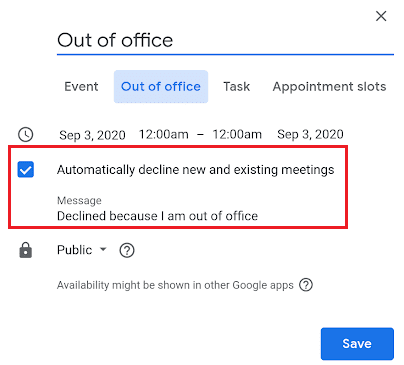
- قم بتحرير إعدادات الرفض والرسالة.
- احفظ التغييرات.
بالمناسبة ، إذا كنت تريد جدولة أحداث خارج المكتب تتكرر ، يمكنك استخدام خيار تكرار الحدث.
كيفية رفض اجتماعات تقويم Google على جهاز الكمبيوتر
- افتح تقويم Google الخاص بك.
- اذهب إلى إعدادات.
- ثم اذهب الى عام.
- يختار ساعات العمل.
- ضع علامة في تفعيل ساعات العمل خانة الاختيار.
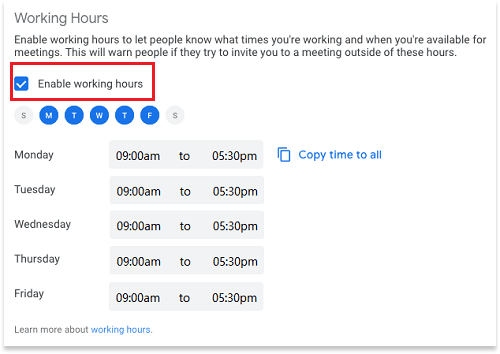
- حدد الأيام والأوقات التي تعمل فيها.
- احفظ التغييرات.
عندما يحاول الأشخاص جدولة اجتماعات معك خارج ساعات عملك ، فإن تقويم Google سيبلغهم بأنك لست متاحًا في ذلك الوقت. لإضافة فترات عمل متعددة ، اضغط على زر إضافة. انقر فوق "إزالة" لحذف فترات العمل القديمة.
يساعدك السماح لتقويم Google برفض الاجتماعات تلقائيًا خارج ساعات عملك على إدارة عملك ووقتك الشخصي بشكل أفضل. يمكنك وضع حدود واضحة عندما تكون متاحًا وخارج المكتب.
استنتاج
لرفض الاجتماعات تلقائيًا في تقويم Google ، قم بتمكين ساعات العمل أو تواريخ خارج المكتب. عندما يحاول الأشخاص إرسال دعوات للاجتماع إليك خارج ساعات العمل الخاصة بك ، سيظهر تنبيه على الشاشة لإعلامهم بأنك غير متاح.
ما هي الاستراتيجيات التي تستخدمها لإدارة عملك ووقتك الشخصي بشكل أفضل؟ شارك بأفكارك في التعليقات أدناه.